DAZNではPCでの視聴ができ、さらに複数のデバイスで同時にスポーツ観戦を楽しめる。
多様なジャンルのスポーツの130以上のリーグ戦など年間10,000試合をライブ配信しており、PCの大画面なら試合の臨場感が伝わりやすい。
料金は月額1,750円(税別)、DAZN for docomo なら月額980円と料金は半額ほどである。
1ヶ月の無料期間があり、無料期間内に解約すれば料金はかからない。
自粛期間が延長され、スポーツ観戦ができない状況の今こそ、DAZNの視聴をおすすめする。
この記事では、DAZNをPCで視聴する際の注意点や手順、メリットを紹介していく。
DAZN(ダゾーン)をパソコンで見る際の注意点
DAZNはどんなパソコンでも同じように視聴できるわけではない。
DAZNが推奨するスペックを持ち合わせいないパソコンやOSアップデートに対応しなくなった古いパソコンの場合、正常に視聴ができない可能性もあるのだ。
ここでは、以下のDAZNをパソコンで見る際の注意点を紹介していく。
・DAZNの推奨環境(OS・推奨ブラウザ)は整っているか?
・録画やダウンロードはできない
DAZNの推奨環境(OS・推奨ブラウザ)は整っているか?
DAZNが推奨している環境が整っていないと、動画の読み込みが遅さや画質の粗さが目立ってしまう。
DAZNの推奨環境(OS)は、以下の通りだ。
・Windows8.1
・Windows10
・Mac OSX以上
DAZNをPC視聴する際には、以下のWebブラウザの最新バージョンが必要である。
・Google Chrome
・Safari
・Firefox
・Internet Explorer
・Microsoft Edge
現状、以上の推奨環境が整えられない場合は、新しいパソコンを購入するか、スマホやタブレットでの視聴をおすすめする。
録画やダウンロードはできない
DAZNでは、PCでの録画やダウンロードができない。
スマホでは、サッカーを中心にダウンロード機能が搭載されているが、外出時の動画鑑賞用に通信データの節約がメインの機能である。
そのため、お気に入りの試合を永久保存することはできないのだ。
しかし、ライブ放映後に試合を30日間視聴できる「見逃し配信」があるので、気になった方は1ヶ月間の無料視聴期間で試してみてはいかがだろうか。
DAZN(ダゾーン)をPCで見る手順
DAZNをPCで見る手順は、DAZNとDAZN for docomoではやや異なる。
ここでは、画像を交えながら、PCでの視聴方法を解説していこう。
ブラウザからDAZNの公式サイトにアクセス
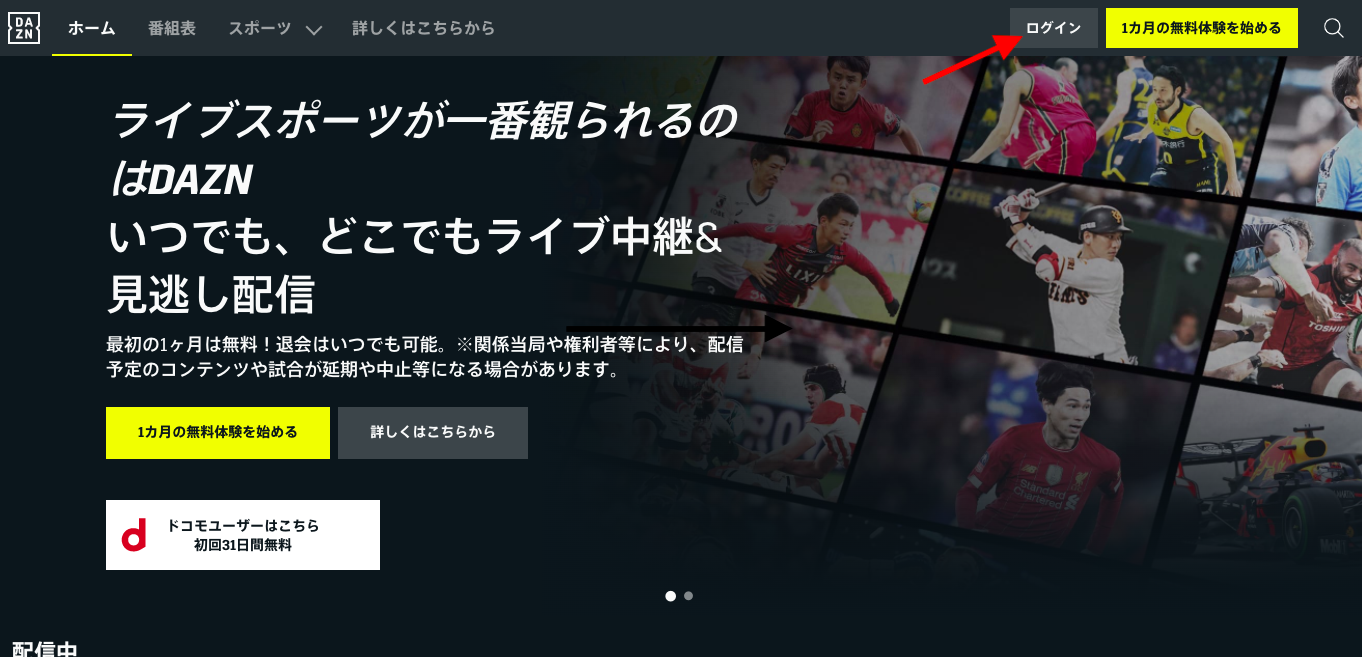
(出典:DAZN公式サイト)
まずは、ブラウザからDAZNの公式サイトにアクセスしてほしい。
公式サイトが表示後、右上の「ログイン」ボタンをクリックする。
アカウントへログイン|DAZN会員
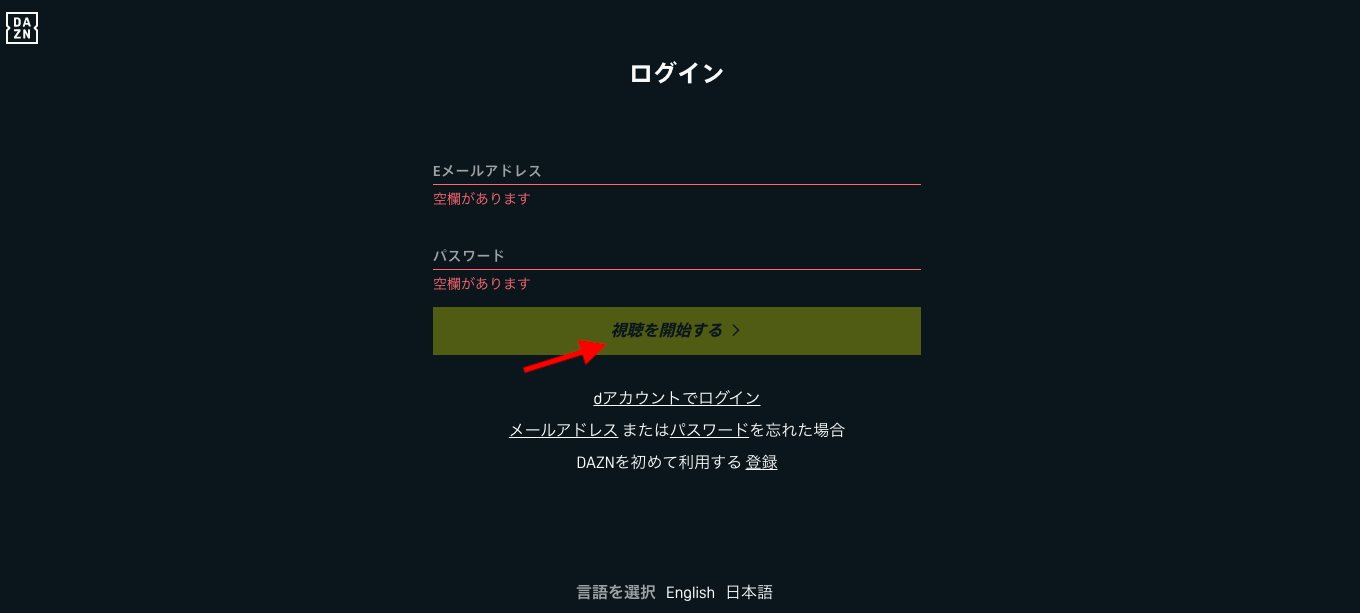
(出典:DAZN公式サイト)
ログイン画面で、メールアドレスとパスワードを入力→「視聴を開始する」をクリック
アカウントへログイン|DAZN for docomo会員
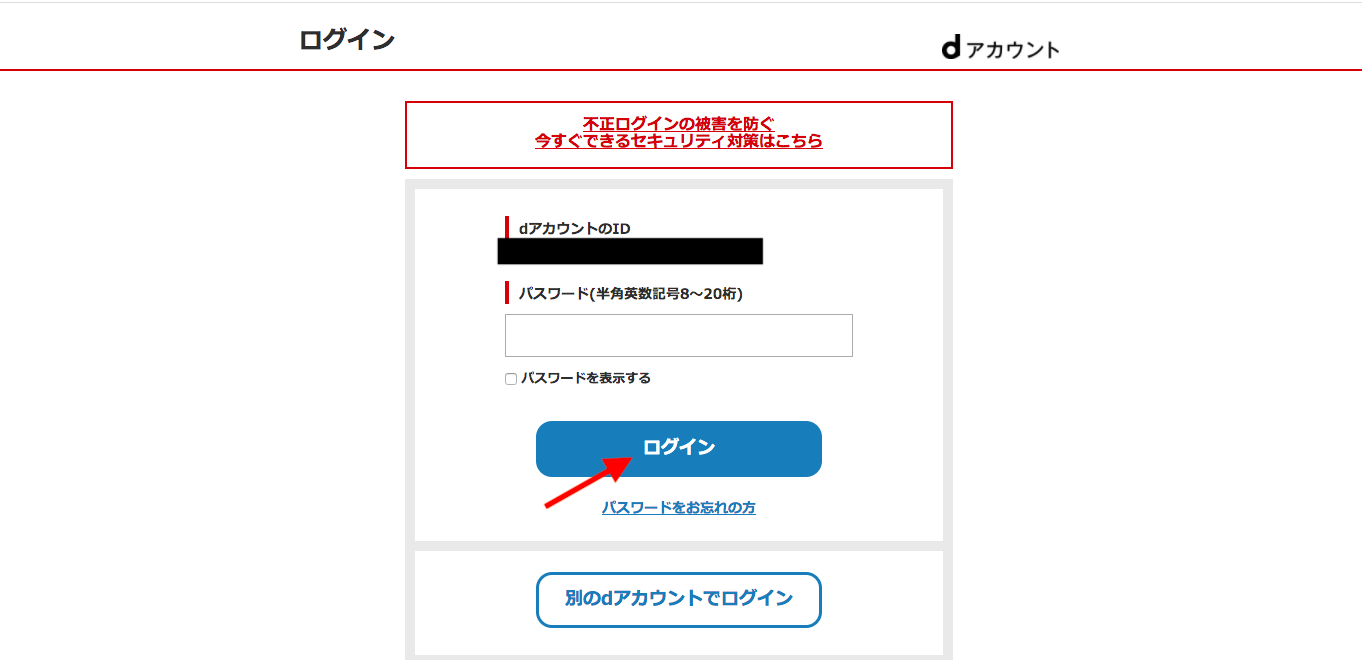
(出典:DAZN for docomo)
1.「dアカウントでログイン」をクリック
2.ログイン画面で「dアカウントのID」とパスワードを入力→ログインをクリック
視聴したい番組をクリック
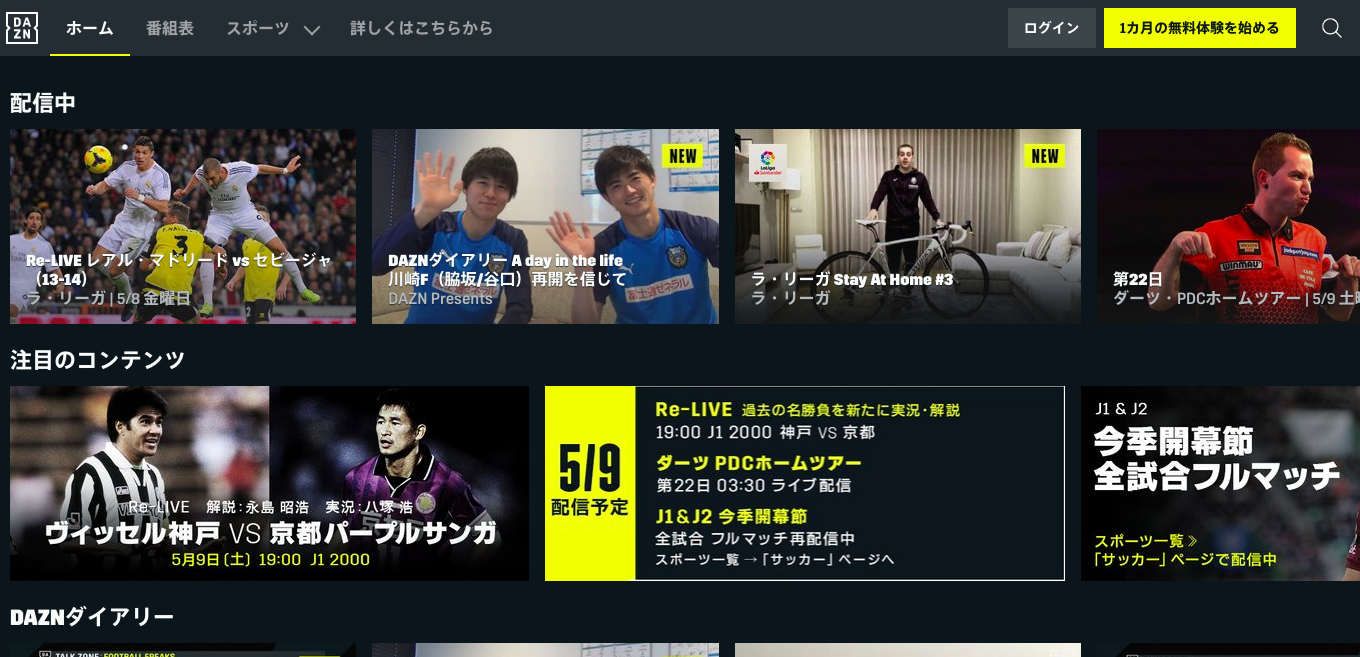
(出典:DAZN公式サイト)
視聴したい番組をクリックすると、動画再生される。
ハイライトに切り替えたり、シークバーを動かして、好きなシーンに飛ぶことも簡単にできる。
そのため、ストレスなく、スポーツ観戦を楽しむことができるだろう。
前のページへ









